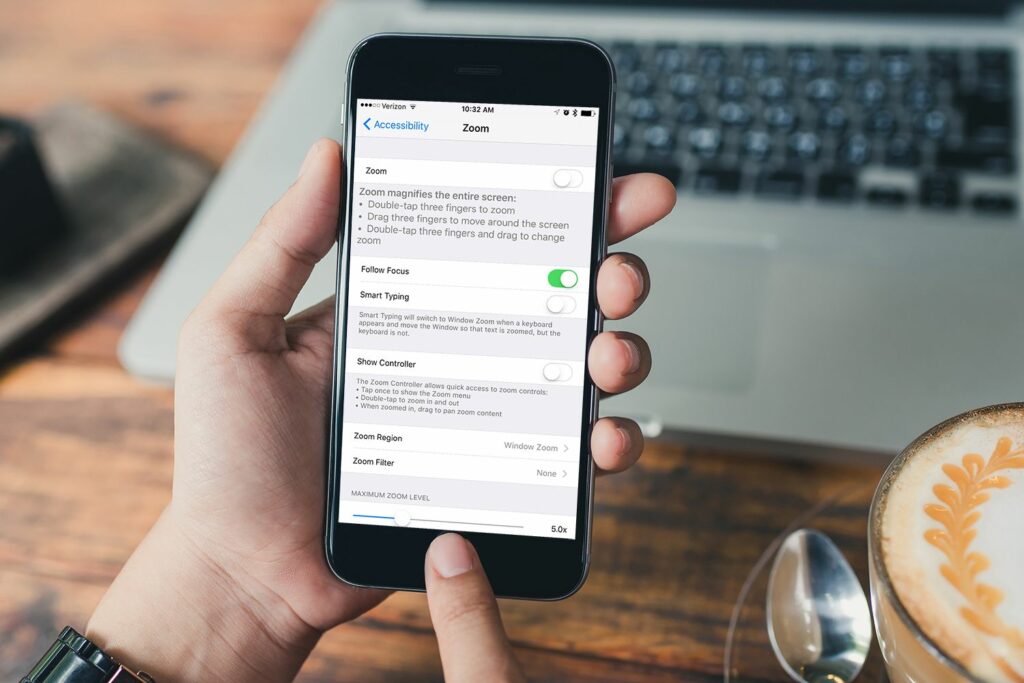
Co je třeba vědět
- Chcete-li oddálit na normální velikost, podržte tři prsty dohromady a poklepejte na obrazovku všemi třemi prsty najednou.
- Chcete-li vypnout přiblížení, přejděte na Nastavení > Přístupnost > Zvětšení > Vypnuto.
Tento článek vysvětluje příčinu velkých ikon v iOS 12 a novějších a jak je opravit pomocí funkce Lupa.
Příčina zvětšené obrazovky iPhone a obrovské ikony
Když je obrazovka iPhone zvětšena, mohla být náhodně zapnuta funkce iPhone Zoom. Zoom je funkce usnadnění přístupu, která pomáhá lidem se špatným zrakem zvětšovat položky na obrazovce, aby lépe viděli na obrazovce. Pokud je obrazovka iPhone zvětšena a vaše ikony jsou příliš velké, může to být problém. V této situaci vše vypadá obrovsky a ikony aplikací vyplňují celou obrazovku, takže je těžké nebo dokonce nemožné vidět ostatní aplikace. Ani stisknutí tlačítka Domů nepomůže. Tento problém však není tak špatný, jak se může zdát. Oprava iPhone se zvětšenou obrazovkou je snadná.
Jak oddálit na normální velikost na iPhone
Chcete-li obnovit normální velikost ikon, podržte tři prsty dohromady a poklepejte na obrazovku všemi třemi prsty najednou. Toto gesto vrátí úroveň přiblížení na normální. V režimu Lupa se řiďte pravidlem tří: Gesto klepnutím třemi prsty přiblížíte, dvojitým klepnutím třemi prsty (plus gesto sevření tažením) změníte přiblížení a tažením tří prstů se budete pohybovat po obrazovce. Tyto tipy najdete také v nabídce Lupa v Nastavení.
Jak vypnout zvětšení obrazovky na iPhone
Chcete-li zabránit náhodnému opětovnému zapnutí přiblížení obrazovky, vypněte funkci:
-
Klepněte na ikonu Nastavení aplikaci otevřete.
-
V Všeobecné obrazovce klepněte na Přístupnost.
-
Na Přístupnost obrazovce klepněte na Zvětšení.
-
Na Zvětšení obrazovce vypněte Zvětšení přepnout spínač.
-
Poklepáním na tři prsty na domovské obrazovce zkontrolujte, zda nastavení funguje. Pokud se nic nestane, funkce Zoom byla úspěšně deaktivována.
Tento postup obnoví iPhone do normálního zvětšení a zabrání dalšímu zvětšení.
Na co jsou zařízení iOS ovlivněna zvětšením obrazovky
Funkce Zoom je k dispozici na zařízeních iPhone 3GS a novějších, iPod touch 3. generace a novějších a na všech modelech iPad. Pokud máte jedno z těchto zařízení a ikony jsou velké, je nejpravděpodobnějším viníkem Zoom, takže nejprve vyzkoušejte tyto kroky. Pokud nebudou pracovat, děje se něco zvláštního. Možná budete chtít požádat o pomoc přímo společnost Apple.
Ke zlepšení čitelnosti použijte zvětšení displeje a dynamický typ
Zatímco zvětšení obrazovky některým znesnadňuje vidět obrazovku iPhone, jiní mohou chtít, aby ikony a text byly o něco větší. Existuje několik funkcí, které zvětšují text a další aspekty iPhonu, což usnadňuje čtení a používání:
- Dynamický typ: Tato funkce v systému iOS 7 a novějším zvětšuje text (ale nic jiného) v iPhonu a kompatibilních aplikacích, aby bylo čtení snazší.
- Zobrazit zvětšení: K dispozici u řady iPhone 6 a novějších. Zvětšuje vše na obrazovce zařízení, aby bylo věci lépe vidět a používat.